Was ist BadEncript?
BadEncript ist eine Ransomware Art von Virus, das durch die Malware-Forscher kürzlich gesichtet worden. Eine der beliebtesten Möglichkeiten, Ransomware zu verbreiten ist über bösartige Spam e-Mail-Anhänge. Es bleibt die primäre Methode, weil viele Benutzer noch nachlässig e-Mail-Anhänge öffnen. BadEncript ist eine sehr gefährliche Infektion, weil sie Ihre Dateien zu verschlüsseln und dann verlangen, dass Sie zahlen, um sie zurückzubekommen. 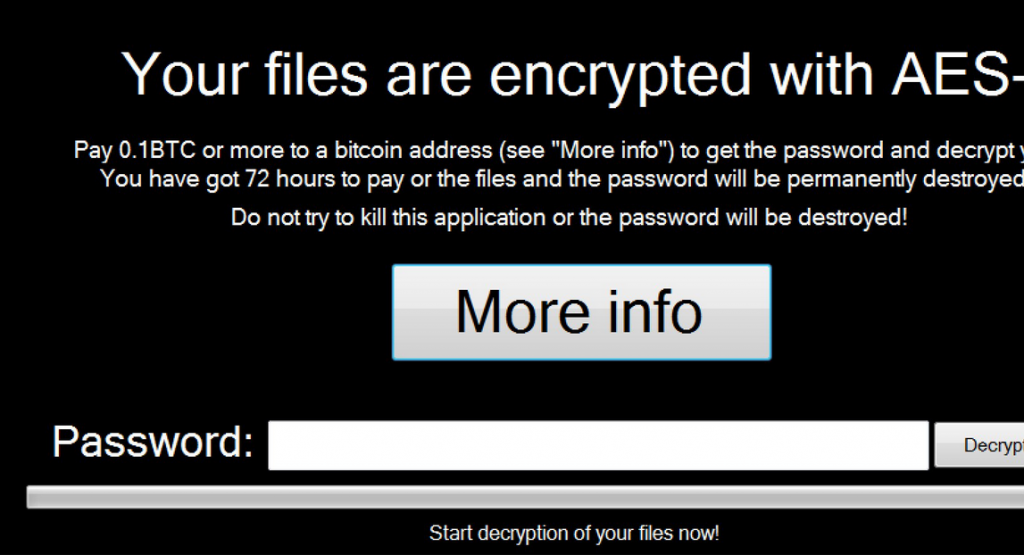
Wir empfehlen immer, das Lösegeld nicht bezahlen, weil es keine Datei Entschlüsselung garantiert. Oft Entwickler das Geld nehmen und dann gehen Sie zu die Opfern zu ignorieren. Es wäre nicht ungewöhnlich, wenn dies der Fall, beim Umgang mit BadEncript sowie war. Wir empfehlen, dass Sie BadEncript löschen. Hoffentlich hatten Sie Backup für Ihre wichtigen Dateien vor der Infektion. Wenn ja, können Sie Ihre Dateien von dort wiederherstellen, nachdem Sie BadEncript entfernen.
Was macht BadEncript?
Um solche schrecklichen Situationen zu vermeiden müssen Sie in Zukunft wissen, wie Sie in erster Linie infiziert wurde. Es kann passieren, in einer Vielzahl von verschiedenen Möglichkeiten, die wahrscheinlich als Spam-Mails. Wenn Sie eine e-Mail-Anhänge, die BadEncript enthält öffnen, wird das Virus auf Ihren Computer herunterladen und Ihre Dateien zu verschlüsseln. Wir können nicht betonen, wie wichtig es ist, dass du nicht gehst zum Öffnen jeder einzelnen e-Mail-Anhang erhalten Sie. Einer von ihnen könnte einen bösartigen Virus enthalten. Immer überprüfen Sie den Inhalt und den Absender auf verdächtigen Anzeichen und lernen Sie, wie man e-Mails von bösartigen unterscheiden. BadEncript können auch Ihren Computer infizieren, wenn Sie eine infizierte Website besuchen und Sie verschiedene nicht aktuellen Software auf Ihrem Computer haben. Wie du siehst, es ist sehr einfach, Ihren Computer zu infizieren und kann verheerende Folgen haben.
Als BadEncript Ihren Computer gelangt, es wird beginnen, Ihre Dateien verschlüsseln, und alle betroffenen Dateien die Datei-Erweiterung .bript hinzugerechnet werden. Sie werden nicht in der Lage, sie zu öffnen, es sei denn, Sie sie mit Hilfe der Entwickler zu entschlüsseln. Leider wollen sie dich um die Entschlüsselung zu kaufen. Deshalb sehen Sie eine Lösegeldforderung auf dem Bildschirm, die erklären, was Sie tun müssen, wird angezeigt. Es fordert, dass Sie in Bitcoins bezahlen und sobald dies geschehen ist, wird das Programm Ihre Dateien entschlüsseln. Ein wichtiges Detail, das diese Cyber-Kriminelle nicht in der Notiz genommen ist die Menge des Geldes, was sie wollen. Sie erklären, Sie sollte das Geld an die angegebene Bitcoin-Adresse senden, aber nicht die Menge angeben. Mit keine Möglichkeit zu wissen, wie viel Sie zahlen müssen haben Sie keine andere Wahl als zu BadEncript so bald wie möglich zu entfernen.
BadEncript entfernen
Du musst zu erhalten Anti-Malware-Software um BadEncript zu löschen, wie manuelle BadEncript Entfernung zu komplex sein könnte. Wir empfehlen auch Sie investieren in zuverlässiges Backup, denn dann müssten Sie nicht verschlüsselte Dateien sorgen. Sie konnte der wie lösche ich BadEncript konzentrieren.
Offers
Download Removal-Toolto scan for BadEncriptUse our recommended removal tool to scan for BadEncript. Trial version of provides detection of computer threats like BadEncript and assists in its removal for FREE. You can delete detected registry entries, files and processes yourself or purchase a full version.
More information about SpyWarrior and Uninstall Instructions. Please review SpyWarrior EULA and Privacy Policy. SpyWarrior scanner is free. If it detects a malware, purchase its full version to remove it.

WiperSoft Details überprüfen WiperSoft ist ein Sicherheitstool, die bietet Sicherheit vor potenziellen Bedrohungen in Echtzeit. Heute, viele Benutzer neigen dazu, kostenlose Software aus dem Intern ...
Herunterladen|mehr


Ist MacKeeper ein Virus?MacKeeper ist kein Virus, noch ist es ein Betrug. Zwar gibt es verschiedene Meinungen über das Programm im Internet, eine Menge Leute, die das Programm so notorisch hassen hab ...
Herunterladen|mehr


Während die Schöpfer von MalwareBytes Anti-Malware nicht in diesem Geschäft für lange Zeit wurden, bilden sie dafür mit ihren begeisterten Ansatz. Statistik von solchen Websites wie CNET zeigt, d ...
Herunterladen|mehr
Quick Menu
Schritt 1. Löschen Sie mithilfe des abgesicherten Modus mit Netzwerktreibern BadEncript.
Entfernen BadEncript aus Windows 7/Windows Vista/Windows XP
- Klicken Sie auf Start und wählen Sie Herunterfahren.
- Wählen Sie neu starten, und klicken Sie auf "OK".


- Starten Sie, tippen F8, wenn Ihr PC beginnt Laden.
- Wählen Sie unter Erweiterte Startoptionen abgesicherten Modus mit Netzwerkunterstützung.


- Öffnen Sie Ihren Browser und laden Sie die Anti-Malware-Programm.
- Verwenden Sie das Dienstprogramm BadEncript entfernen
Entfernen BadEncript aus Windows 8/Windows 10
- Auf der Windows-Anmeldebildschirm/Austaste.
- Tippen Sie und halten Sie die Umschalttaste und klicken Sie neu starten.


- Gehen Sie zur Troubleshoot → Advanced options → Start Settings.
- Wählen Sie Enable abgesicherten Modus oder Abgesicherter Modus mit Netzwerktreibern unter Start-Einstellungen.


- Klicken Sie auf Neustart.
- Öffnen Sie Ihren Webbrowser und laden Sie die Malware-Entferner.
- Verwendung der Software zum Löschen von BadEncript
Schritt 2. Wiederherstellen Sie Ihre Dateien mithilfe der Systemwiederherstellung
Löschen von BadEncript von Windows 7/Windows Vista/Windows XP
- Klicken Sie auf Start und wählen Sie Herunterfahren.
- Wählen Sie Neustart und "OK"


- Wenn Ihr PC laden beginnt, Taste F8 mehrmals, um erweiterte Startoptionen zu öffnen
- Eingabeaufforderung den Befehl aus der Liste auswählen.


- Geben Sie cd restore, und tippen Sie auf Enter.


- In rstrui.exe eingeben und Eingabetaste.


- Klicken Sie auf weiter im Fenster "neue" und wählen Sie den Wiederherstellungspunkt vor der Infektion.


- Klicken Sie erneut auf weiter und klicken Sie auf Ja, um die Systemwiederherstellung zu beginnen.


Löschen von BadEncript von Windows 8/Windows 10
- Klicken Sie auf die Power-Taste auf dem Windows-Anmeldebildschirm.
- Halten Sie Shift gedrückt und klicken Sie auf Neustart.


- Wählen Sie Problembehandlung und gehen Sie auf erweiterte Optionen.
- Wählen Sie Eingabeaufforderung, und klicken Sie auf Neustart.


- Geben Sie in der Eingabeaufforderung cd restore, und tippen Sie auf Enter.


- Geben Sie rstrui.exe ein und tippen Sie erneut die Eingabetaste.


- Klicken Sie auf weiter im neuen Fenster "Systemwiederherstellung".


- Wählen Sie den Wiederherstellungspunkt vor der Infektion.


- Klicken Sie auf weiter und klicken Sie dann auf Ja, um Ihr System wieder herzustellen.


